ロールアップによるグループ化の有効化
営業担当が、ロールアップを基準として使用して、アカウントおよび担当者をグループ化できるようにします。
ロールアップをグループ化基準として有効化すると、「アカウント」または「担当者」リスト・ビュー・ページの「グループ化」ドロップダウン・リストに表示されます。
次のスクリーンショットでは、「グループ化」オプションとして表示されるロールアップを強調表示しています。
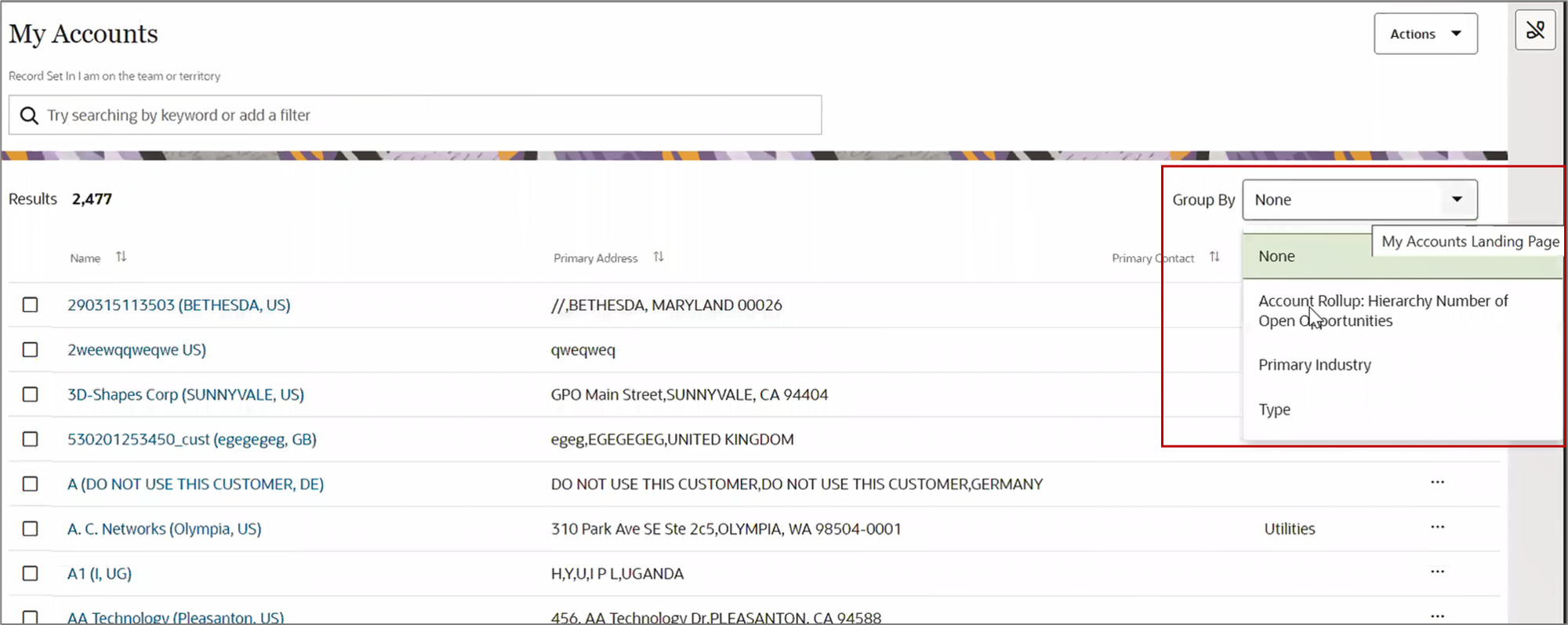
グループ化基準としてロールアップを構成する方法を次に示します。
- 「設定と保守」作業領域で、「適応型検索の構成」タスクを使用します。
- オファリング: 営業
- 機能領域: 営業基盤
- タスク: 適応型検索の構成
- 「適応型検索の構成」ページで、ナビゲーション・ペインの「設定」をクリックし、「拡張」タブをクリックします。
- 「詳細」で、を展開し、「アカウント・ロールアップ」を選択します。
すべてのアカウントおよび階層のロールアップを表示できます。
- アカウントおよび階層のロールアップの「有効化」チェック・ボックスを選択して保存します。
- 担当者ロールアップを有効にするには、を展開し、「担当者ロールアップ」を選択します。
- 検索基準として使用する担当者ロールアップの「有効化」チェック・ボックスを選択し、保存します。
- 「アクション」をクリックして、「部分公開」を選択します。
- 「部分公開」ウィンドウで、「アカウント」および「担当者」を選択します。
- 「部分公開の続行」をクリックします。
「部分公開」ウィンドウでは、「アカウント」および「担当者」オブジェクトが、ヘッダーを再公開する「既存」オブジェクトで選択されているとおりに表示されます。
- 「公開」をクリックします。
公開プロセスが始まります。 進行状況をモニターするには、に移動します。
- 次に、ナビゲーション・ペインで「UIの構成」をクリックします。
- を展開します。
- グループ化基準として有効化するロールアップを検索します。
- 「UIで表示」を選択します。
- ロールアップのフィルタ・グループを割り当てます。
フィルタ・グループの詳細は、実装リファレンス・ガイドの適応型検索およびワークスペースの拡張設定の章の検索フィルタに表示する値のグループの作成のトピックを参照してください。
「グループ化に使用可能」チェック・ボックスは、フィルタ・グループを割り当てた後にのみ有効になります。
- 「グループ化に使用可能」チェック・ボックスを選択します。 サンプル・アカウント・ロールアップの「グループ別に使用可能」オプションが強調表示された「構成」ページのスクリーンショットを次に示します。
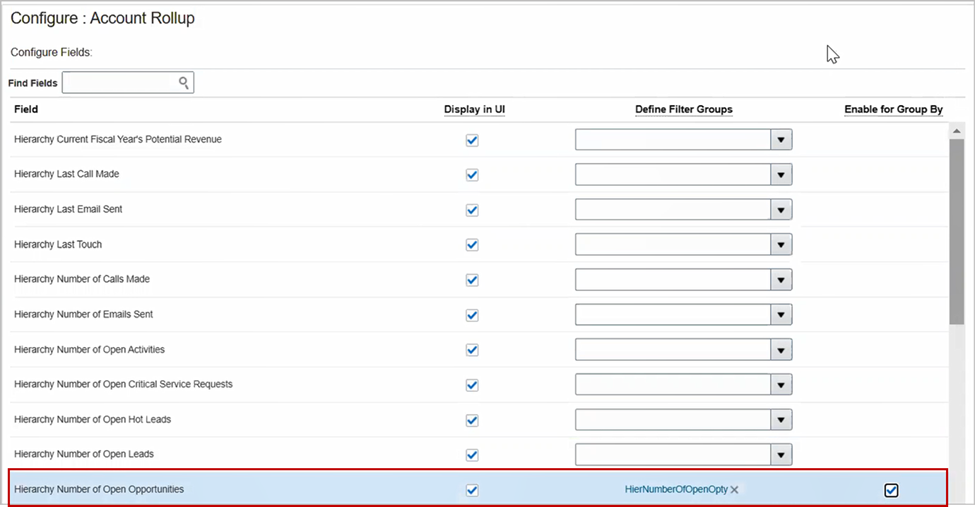
- 「保存」をクリックします。
- 次に、「UIの構成」からに移動します。
- グループ化基準として有効化するロールアップを検索します。
- 「UIで表示」を選択します。
- ロールアップのフィルタ・グループを割り当てます。
フィルタ・グループの詳細は、実装リファレンス・ガイドの適応型検索およびワークスペースの拡張設定の章の検索フィルタに表示する値のグループの作成のトピックを参照してください。
「グループ化に使用可能」チェック・ボックスは、フィルタ・グループを割り当てた後にのみ有効になります。
- 「グループ化に使用可能」チェック・ボックスを選択します。
- 「保存して閉じる」をクリックします。
- 次に、オブジェクトを公開します。
- 「アクション」をクリックして、「部分公開」を選択します。
- 「部分公開」ウィンドウで、「アカウント」および「担当者」を選択します。
- 「部分公開の続行」をクリックします。
「部分公開」ウィンドウでは、「アカウント」および「担当者」オブジェクトが、ヘッダーを再公開する「既存」オブジェクトで選択されているとおりに表示されます。
- 「公開」をクリックします。
公開プロセスが始まります。 進行状況をモニターするには、に移動します。
有効にした「アカウント」ロールアップと「担当者」ロールアップが「グループ化基準」ドロップダウン・リストに表示されます。